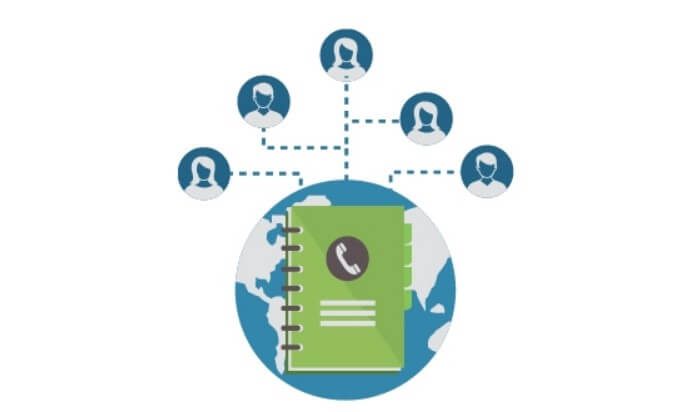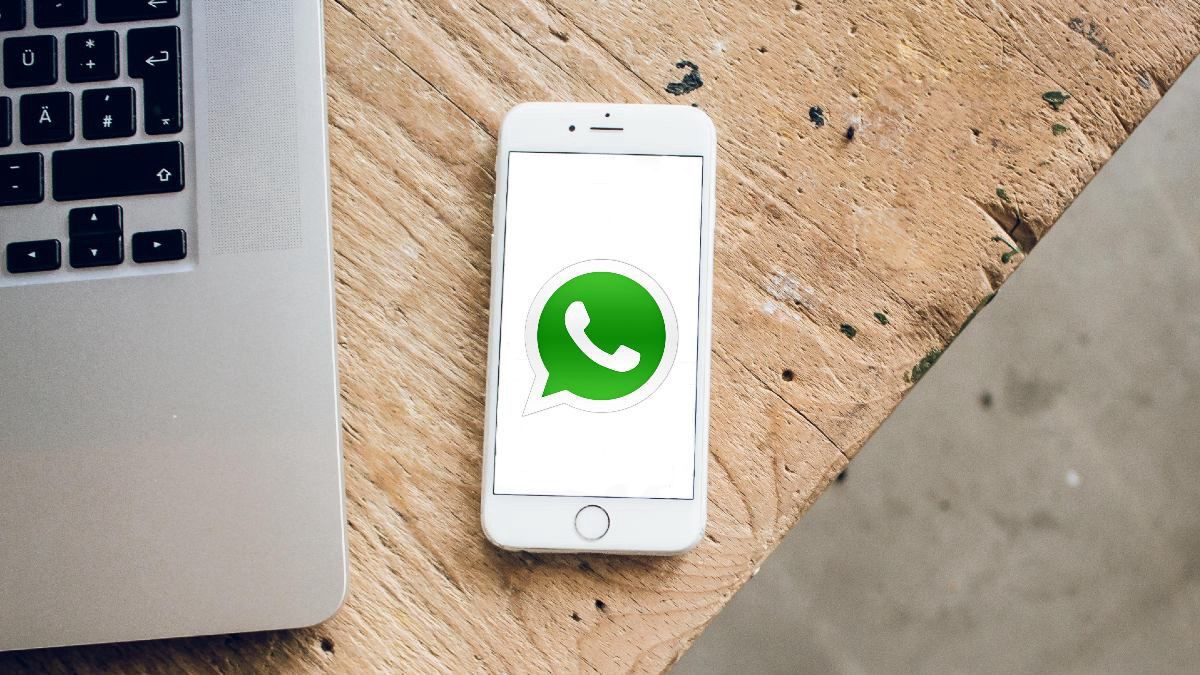Вы когда-нибудь замечали, как приложения сначала загружаются быстро, но со временем начинают медленно реагировать, а в некоторых случаях даже вылетать? Более того, размер приложения также увеличивается. Это кэш вашего приложения. Если вы заметили эту проблему с приложением YouTube, читайте дальше, мы рассмотрим, как очистить кэш YouTube на любом устройстве.
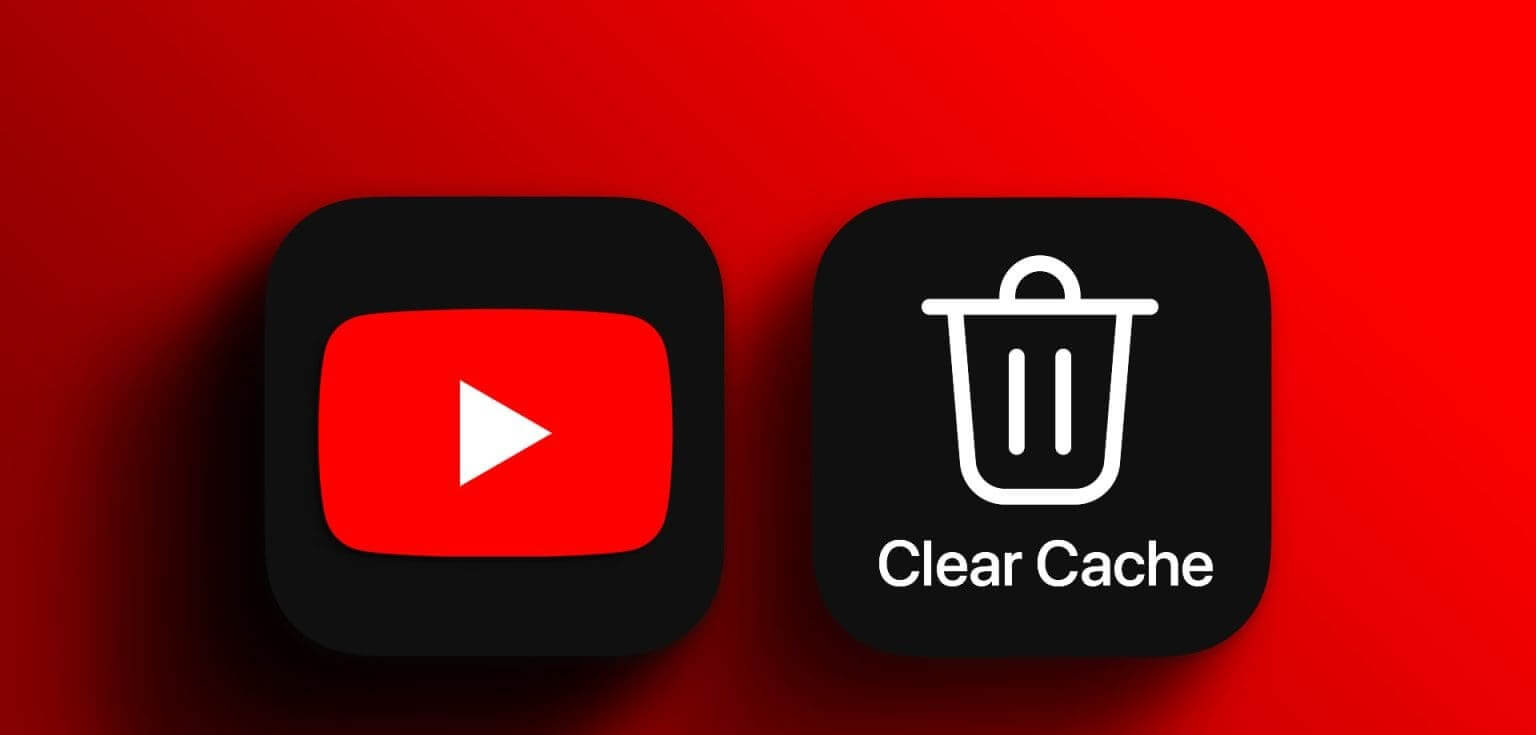
Хотя кэш приложений ускоряет загрузку приложений, сохраняя определённые данные о ваших последних посещениях, со временем он накапливается и замедляет работу приложения. Это также одна из причин, по которой приложение YouTube занимает значительный объём памяти. На Android кэш можно быстро очистить, а как насчёт пользователей iPhone и компьютеров? Можно ли очистить кэш приложений? Давайте разберёмся. Но обо всём по порядку.
Что произойдет, если очистить кэш YouTube?
Прежде чем начать, давайте кратко рассмотрим, что происходит, когда вы очищаете кэш.
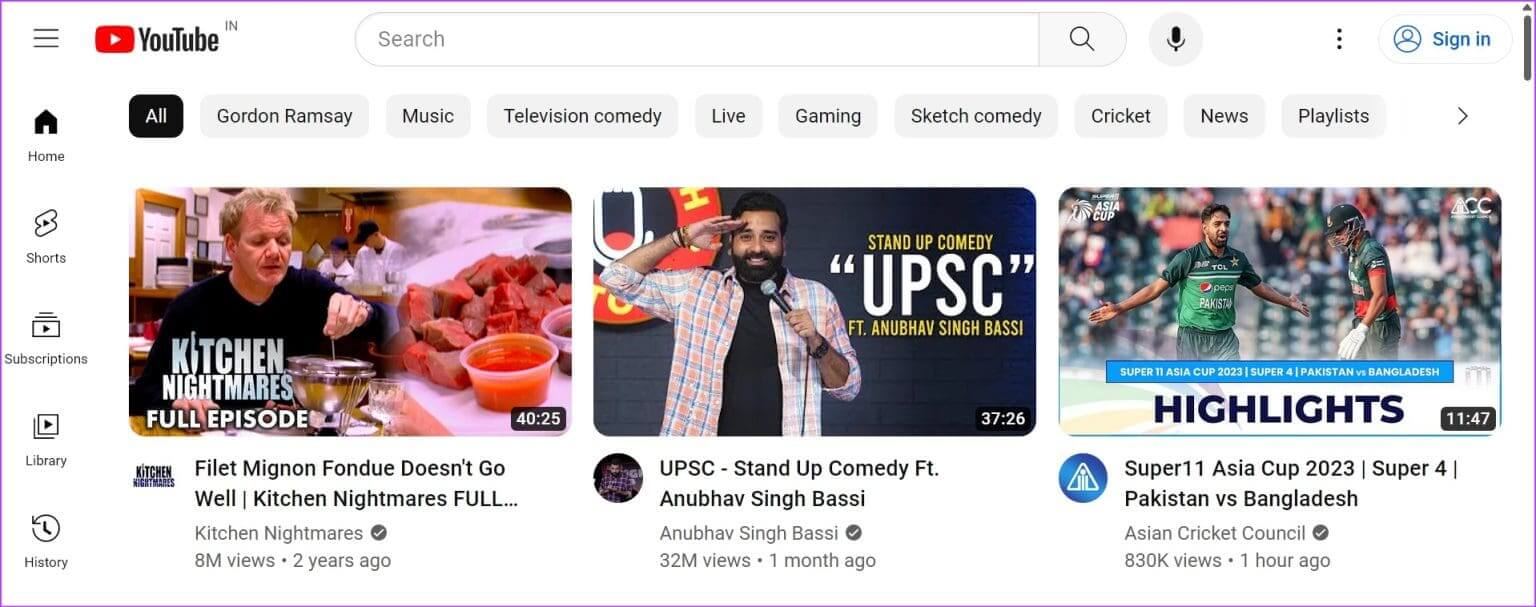
Информация о приложении
При очистке кэша на устройствах Android большая часть данных вашего приложения останется нетронутой. Однако удаление приложения на iPhone или полная очистка кэша браузера может привести к частичному или полному удалению ваших данных. В этом случае вам также может быть предложено повторно войти в YouTube.
Скорость загрузки приложения
Поскольку кэш приложения представляет собой набор временных данных, предназначенных для ускорения загрузки приложений, после первоначальной очистки кэша YouTube вы можете заметить, что время загрузки увеличилось. Ситуация улучшится после нескольких запусков приложения.
Размер приложения
Со временем ваш кэш накапливается и увеличивается в размере. Поэтому очистка кэша также уменьшит размер приложения YouTube. Очистка кэша браузера также уменьшит общий размер браузера на вашем устройстве.
Проблемы с приложением
Очистка кэша приложения — отличный способ решить большинство проблем. Поэтому, если у вас возникают повторяющиеся проблемы при использовании YouTube на мобильном устройстве или компьютере, очистка кэша также может помочь.
Теперь давайте рассмотрим, как очистить кэш на компьютере и мобильном устройстве.
Очистить кэш в приложении YouTube для Android
Пользователям Android проще очистить кэш большинства приложений, поскольку в меню настроек Android есть необходимые функции. Вот как это сделать:
Шаг 1: Открыть приложение Настройки на вашем устройстве.
Шаг 2: Здесь прокрутите вниз и нажмите на Приложения.
Шаг 3: После открытия Список приложений, Нажмите на YouTube.
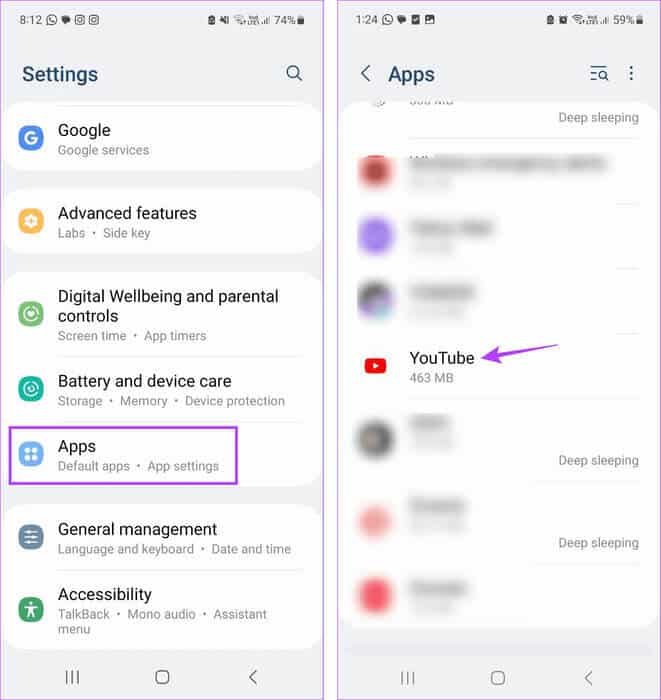
Шаг 4: Затем нажмите место хранения.
Шаг 5: Нажмите на Очистить кэш.
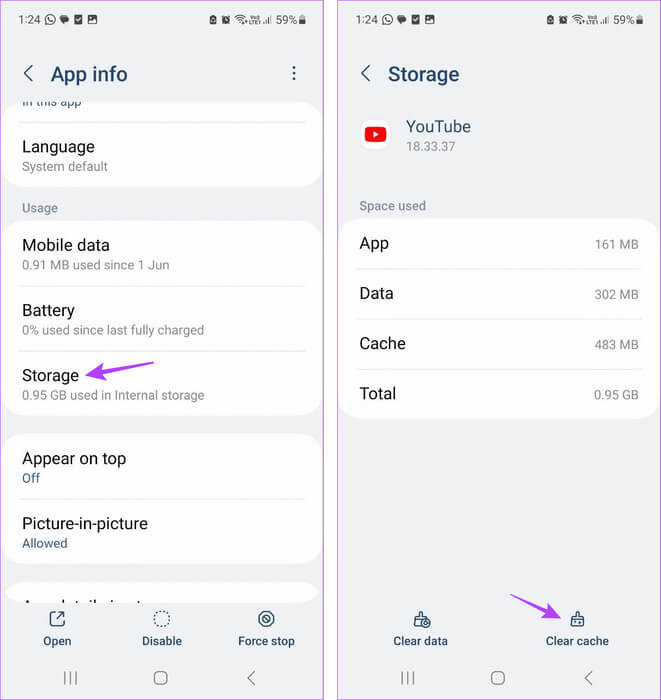
Это мгновенно очистит кэш приложения на Android.
Как очистить кэш приложения YouTube для iPhone
Очистка кэша на iPhone затруднена из-за отсутствия встроенных функций. Поэтому вы можете удалить приложение YouTube и установить его заново. Это приведет к удалению всех данных приложения, включая кэш.
Шаг 1: Длительное нажатие на приложение YouTube.
Шаг 2: Здесь нажмите на Удалить приложение.
Шаг 3: Затем нажмите Удалить приложение.
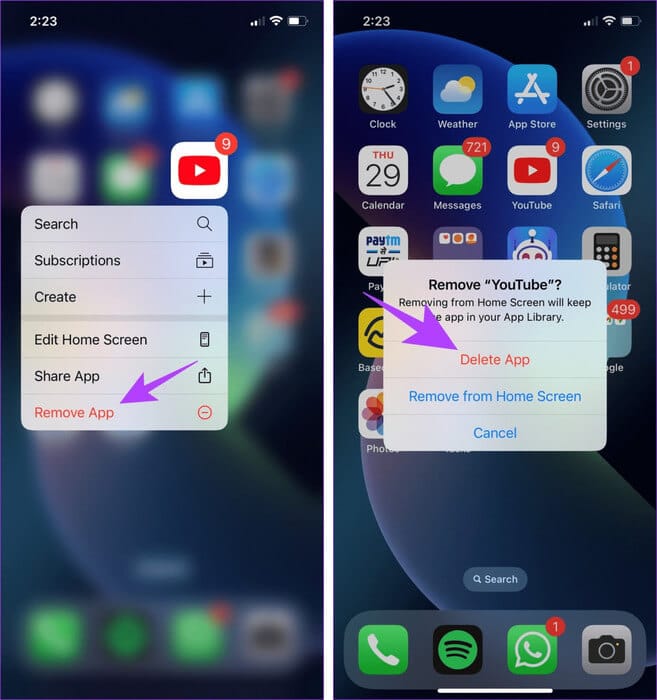
Шаг 4: При появлении запроса нажмите "удалять" Для подтверждения. Это приведет к удалению приложения YouTube с вашего iPhone. После завершения процесса удаления перейдите к App Store Переустановите приложение YouTube для iOS.
Примечание: для доступа к предыдущим данным приложения вам необходимо снова войти в YouTube.
Как очистить кэш YouTube с помощью компьютера
При использовании YouTube на компьютере отдельная опция очистки кэша отсутствует. В этом случае вы можете открыть настройки браузера и воспользоваться функцией «Очистить кэш». Это позволит очистить кэш только для десктопного приложения YouTube. Вот как это сделать.
Совет: Вы также можете ознакомиться с нашим объяснением Очистить весь кэш браузера Chrome وEdge и Firefox.
В Firefox
Шаг 1: Перейдите в строку поиска и введите Firefox, Откройте браузер из результатов поиска.
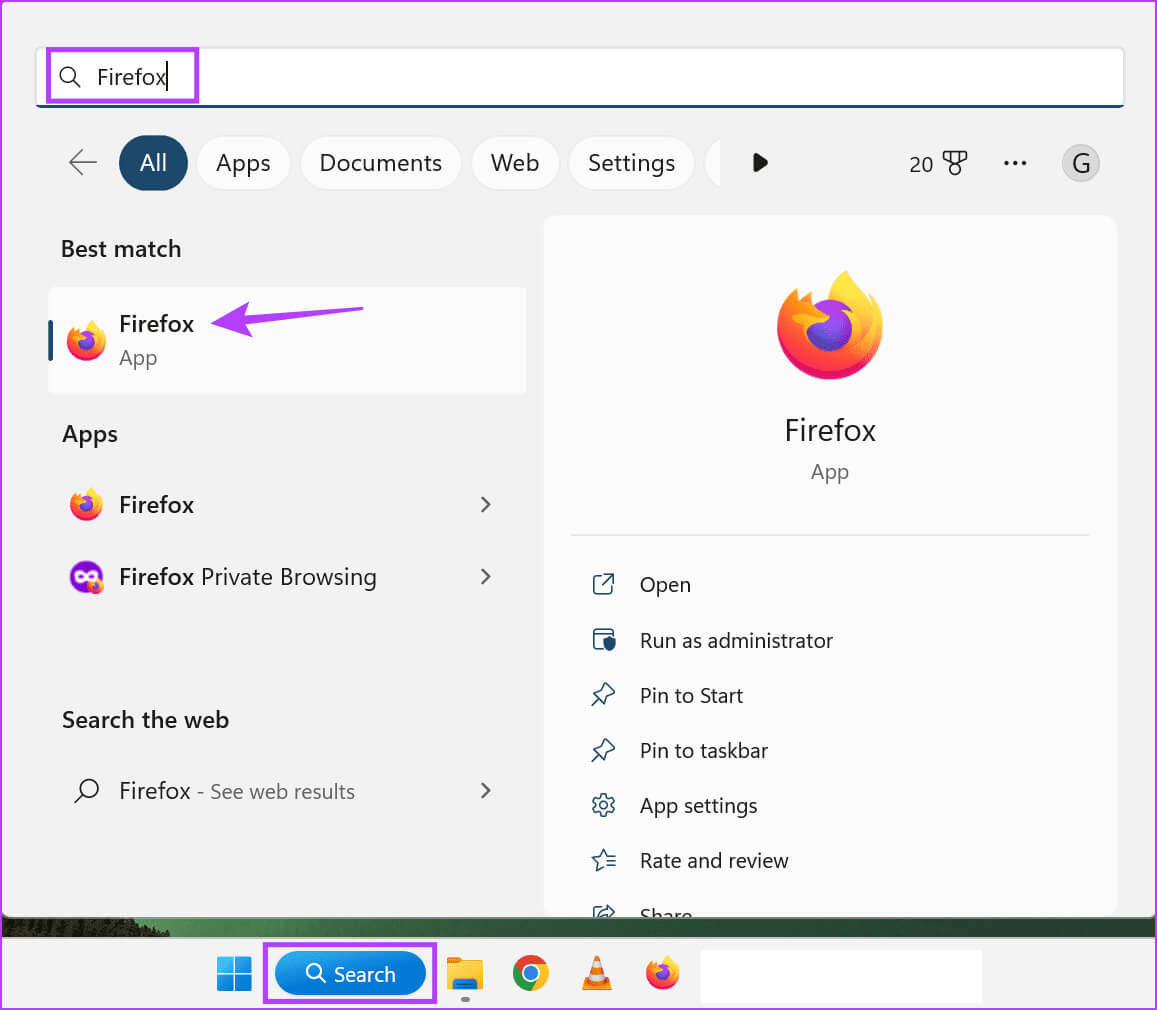
Шаг 2: Теперь откройте страницу. Настройки конфиденциальности и безопасности В Firefox.
Откройте настройки конфиденциальности и безопасности Firefox.
Шаг 3: Далее прокрутите вниз до раздела «Файлы cookie и данные сайтов» и нажмите Управление данными
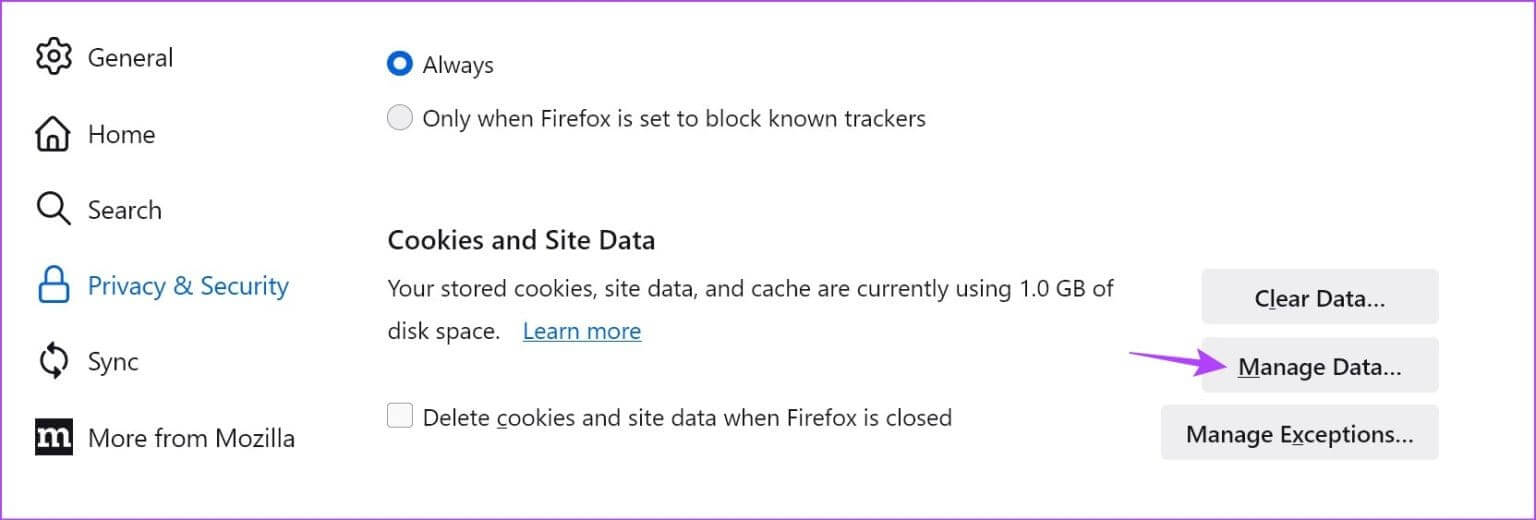
Шаг 4: В этом списке нажмите на YouTube..
Шаг 5: нажать на Удалить селекторПовторите этот процесс для любого другого кэша сайта, который вы хотите удалить.
Шаг 6: После завершения нажмите на Сохранение изменений.

раздраженный
Шаг 1: Нажмите на строку поиска и введите Край, Откройте приложение из результатов поиска.
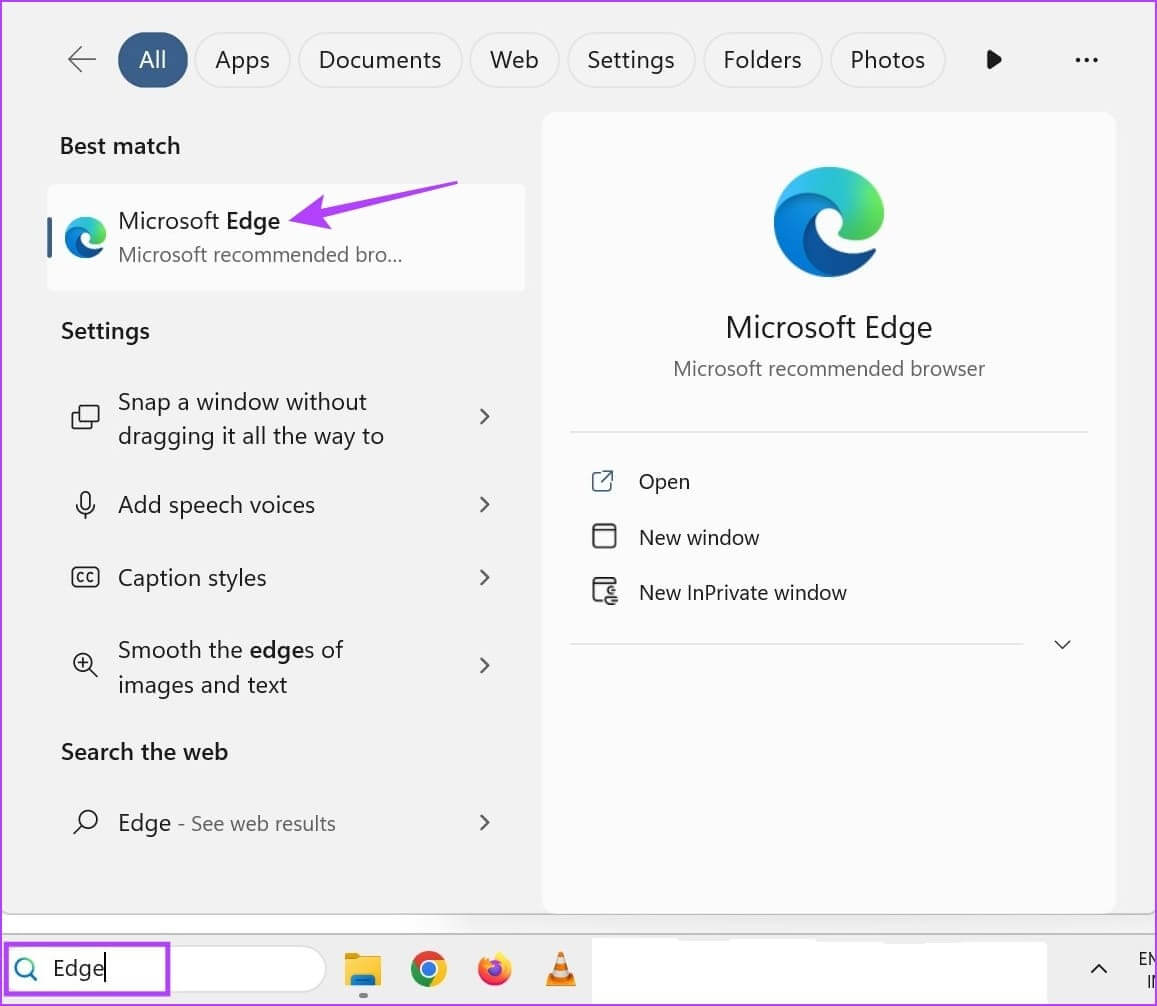
Откройте страницу данных сайта Edge
Шаг 3: Прокрутите страницу и нажмите на YouTube.
Шаг 4: После того как параметры развернуты, перейдите в раздел «Кэшировать файлы» и щелкните по значку. Мусор.
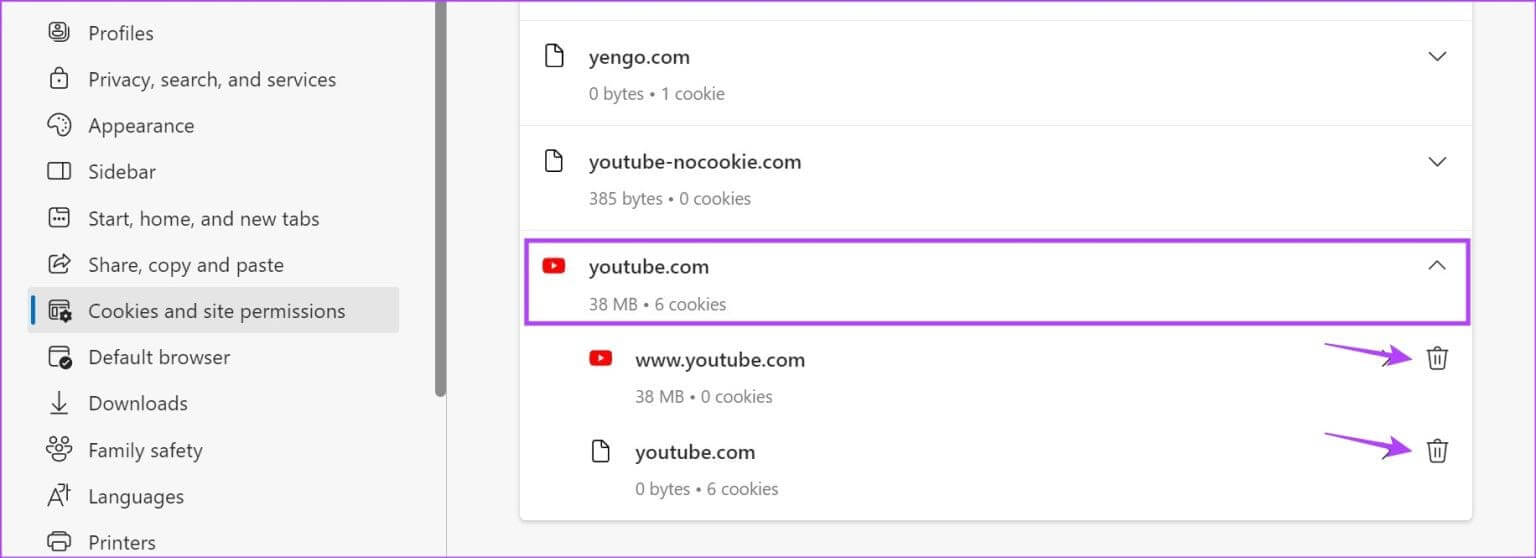
Общие вопросы:
В1. Очищает ли удаление приложения YouTube кэш на iPhone?
Ответ: Через Удалите приложение на вашем iPhoneВы можете сохранить данные и документы приложения, удалив само приложение. Это хороший способ освободить место на iPhone, а также очистить кэш приложений на iOS. Однако вам всё равно придётся переустановить приложение.
В2. Приведет ли очистка кэша к выходу из YouTube?
Ответ: Нет, очистка кэша приложения не приведёт к выходу из системы. Однако очистка кэша браузера или удаление приложения может привести к выходу из системы.
Удалить доступ к данным приложения
Хотя кэш, несомненно, полезен, со временем он может стать обузой. Именно поэтому мы рекомендуем время от времени очищать его. Поэтому мы надеемся, что эта статья поможет вам лучше понять, как очистить кэш на мобильном телефоне и компьютере.